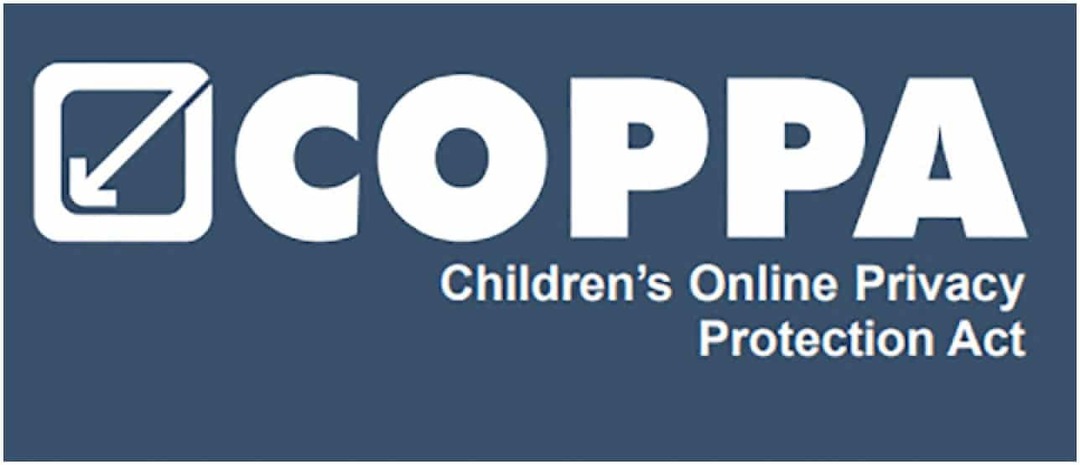Kako sinhronizirati priljubljene Microsoftove Chromium Edge v računalniku s sistemom Android
Krom Microsoftov Rob Junak Android / / March 17, 2020
Nazadnje posodobljeno dne

Microsoftov novi Chromium-ov brskalnik Edge zdaj omogoča, da svoje priljubljene sinhronizirate med namizno različico in aplikacijo Edge v napravi Android.
Microsoft obnovi svoj brskalnik Edge in ga poganja Googlov Chromiumov motor. Če ste zgodnji posvojitelj, lahko namestite nov Chromium-ov Edge v sistem Windows 10 zdaj. Zanimivo je novo brskalnik. Zajemali smo funkcije, kot so z uporabo spletnih aplikacij kot tudi kako namestite Chromove razširitve na nov rob.
Medtem ko se projekt nadaljuje, se redno dodajajo nove funkcije. Ena novost je možnost sinhronizacije priljubljenih iz računalnika z aplikacijo Edge v napravi Android. Tukaj je opisano.
Sinhronizirajte priljubljene Chromium Edge z aplikacijo Edge za Android
Za začetek zaženite Aplikacija rob na napravi Android in v spodnjem desnem kotu tapnite gumb z možnostmi in v meniju izberite »Nastavitve«. Nato se pomaknite navzdol do razdelka »Računi« in tapnite Microsoftov račun (e-poštni naslov).
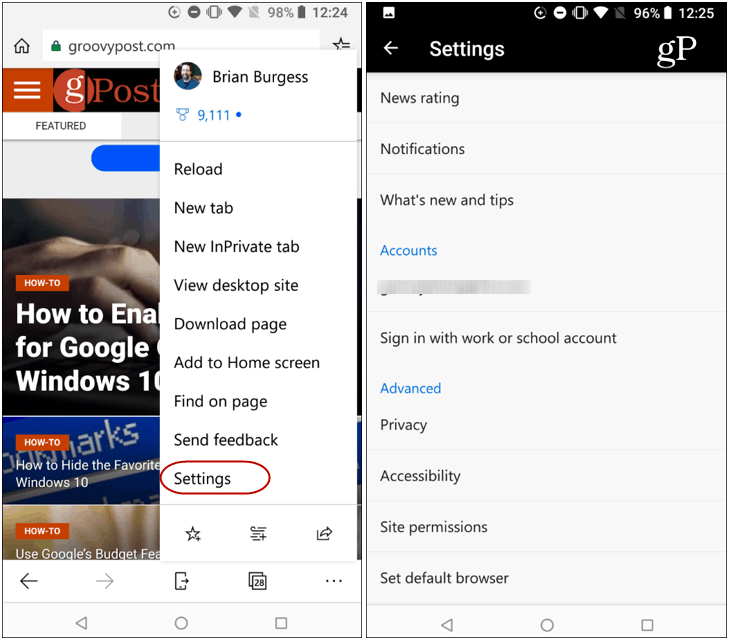
Nato preklopite na stikalo "Sync" in prikazala se bo možnost sinhronizacije iz "Microsoft Edge Insider Channels" - izberite ga.
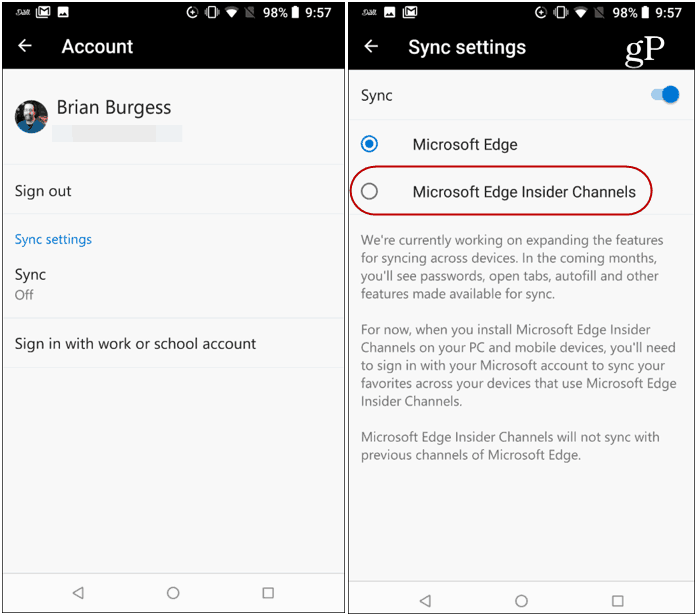
Potem se boste morali nekoliko odločiti. Prepričajte se, da želite, da se Priljubljene v razvijalski različici Chromium Edge sinhronizirajo z aplikacijo Edge v vašem telefonu. Prepričajte se, da želite preklopiti na kanal Edge Insider, in nato potrdite, da želite svoje priljubljene uvoziti v telefon ali tablični računalnik in računalnik.
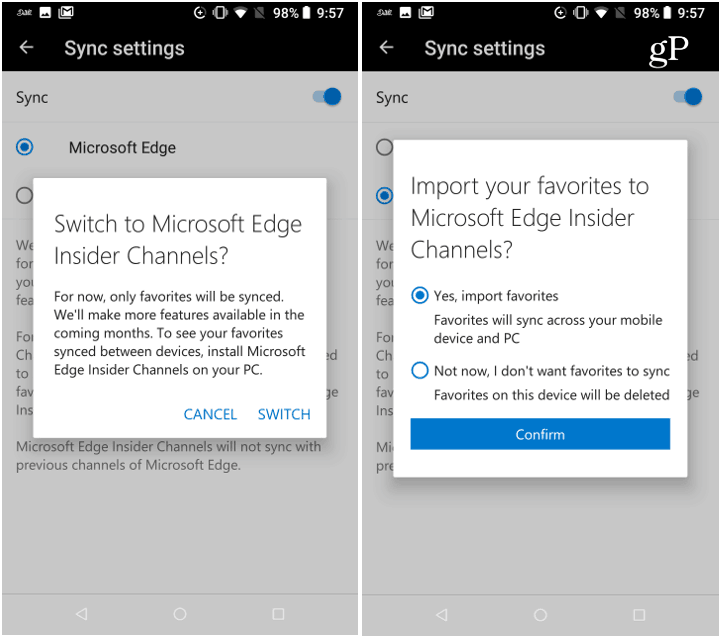
To je to. V aplikaciji Edge odprite Priljubljene, sporočilo bo navajalo, da so vaše priljubljene iz računalnika uvožene v vaš telefon. Ko v telefonu odprete Priljubljene, ne pozabite odpreti mape »Vrstica priljubljenih«. Tam boste našli vse priljubljene, sinhronizirane s Chromium Edge.
Prav tako je treba opozoriti, da boste po nastavitvi videli svoje »Priljubljene za mobilne naprave« v mapi, ki si jo je mogoče ogledati na namizju.
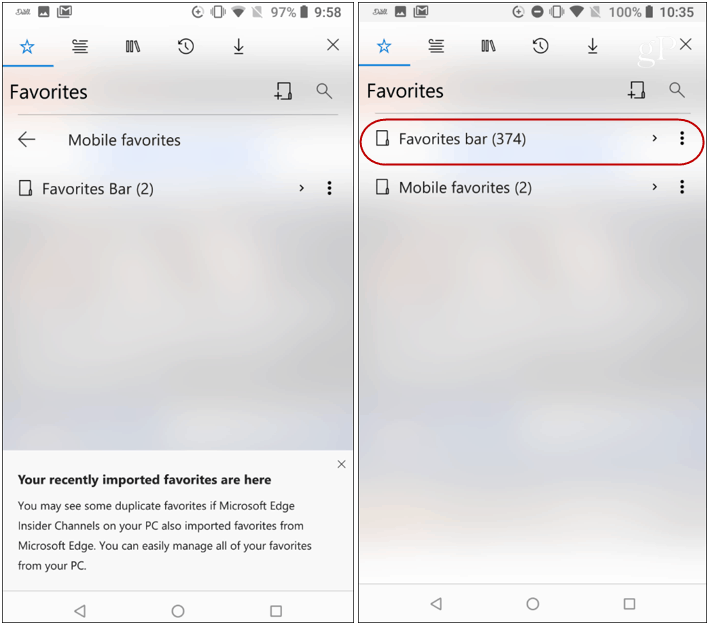
Če jih ne vidite, boste želeli omogočiti nastavitev sinhronizacije na Chromium Edge. Odprite brskalnik in pojdite na Nastavitve> Sinhronizacija in se prepričajte, da je vklopljen
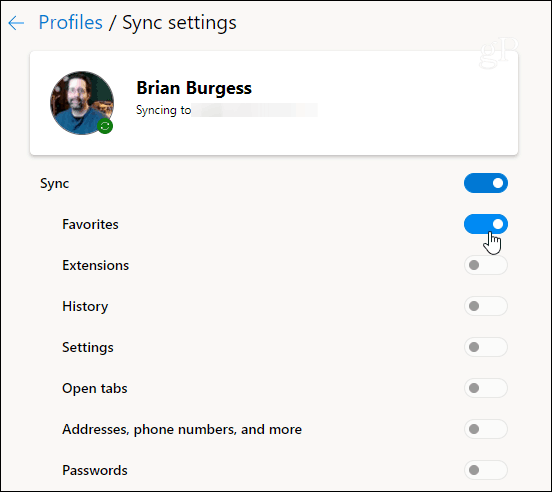
Še vedno smo v zgodnji fazi in Microsoft pravi, da se kmalu pojavljajo tudi druge stvari, kot so sinhronizacija zavihkov in zgodovine. Tako bo uporaba različice Edge, ki temelji na Chromiumu, veliko lažja med računalnikom in telefonom.